De entre todas las aplicaciones de GPS para el móvil, soy un fan confeso de Google Maps. Sin embargo, cuando configuro un móvil por primera vez tiendo a olvidarme de pararme a ajustar esta app. Su funcionamiento es tan sencillo que tiendo a abrirla, iniciar sesión y tirar hacia delante con ella para algún trayecto que vaya a realizar. Error.
No pararse a mirar bien la configuración de esta y otras apps similares puede ser un problema por… los peajes. Por ahorrarme dos minutos de mi ruta, Google Maps me sugirió pasar por un peaje e inocentemente no me di cuenta hasta que estaba en la cabina. De igual modo, entiendo que puede ser también un problema no saber dónde hay radares o peligros en la vía. Te explicaré cómo evitarlo.
Evitar peajes y otras opciones que sí o sí deberíamos mirar
Aunque acostumbramos por norma general a usar los navegadores GPS solamente cuando vamos a hacer una ruta que no conocemos, lo cierto es que resulta interesante extender su uso. De hecho, activando ciertas opciones es incluso aconsejable utilizar el GPS cada día en trayectos rutinarios. Sabiendo siempre en qué tipo de soporte usarlos, claro.
De ahí la importancia que comento de pararse a revisar las opciones que ofrecen las apps de navegación en el móvil. Además de evitar peajes innecesarios, podemos también establecer alertas ante radares fijos, exceso de velocidad y obstáculos en carretera como obras o accidentes.
Por ello, creo interesante recordar cómo se comprueban estas opciones en las principales apps de GPS, lo cual no es complicado, aunque si nunca lo configuraste te resultará de utilidad. Aunque, eso sí, no todas ellas tienen tantas funciones.
En Google Maps
- Abre la aplicación de Google Maps.
- Pulsa en tu foto de perfil (esquina superior derecha).
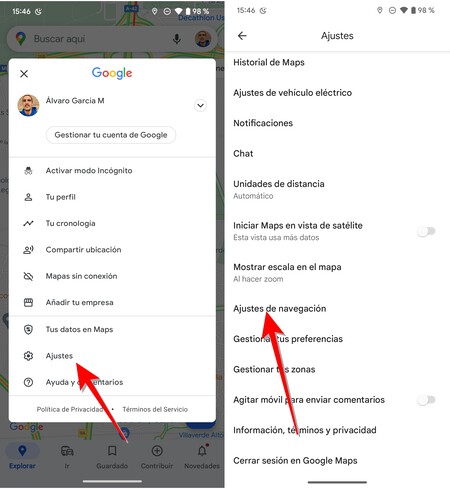
- Entra en Ajustes.
- Desliza hacia abajo para entrar en Ajustes de navegación.
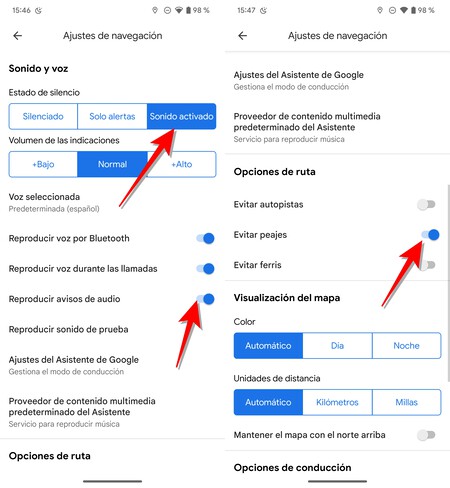
- En el primer apartado, llamado Sonido y Voz, asegúrate de tener las opciones "Estado de silencio" y "Volumen de las indicaciones" en su posición correcta para recibir avisos. También la de "Reproducir avisos de audio".
- Sin salir del panel en el que estabas, ve al apartado Opciones de ruta activa la opción "Evitar peajes".
En Waze
- Abre la aplicación de Waze.
- Pulsa en Mi Waze (parte inferior de la pantalla).
- Entra en los ajustes (icono de la esquina superior izquierda).
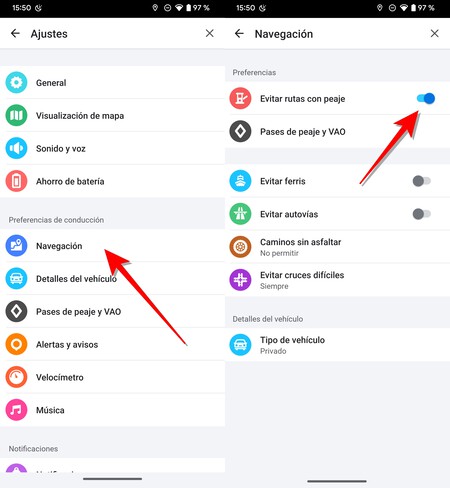
- Entra en el apartado Navegación.
- Asegúrate de tener activa la opción "Evitar rutas con peaje".
- Vuelve atrás, al panel de Navegación.
- Entra ahora en Alertas y avisos.
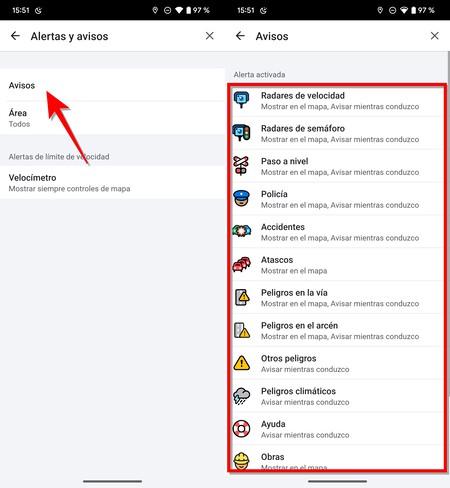
- Pulsa en Avisos.
- Configura de esta lista los avisos que te interesa recibir (Radares de velocidad, de semáforo, de peligros en la vía, etc.).
En TomTom AmiGO
- Abre la aplicación de TomTom AmiGO.
- Pulsa en el icono de tres líneas (parte inferior izquierda).
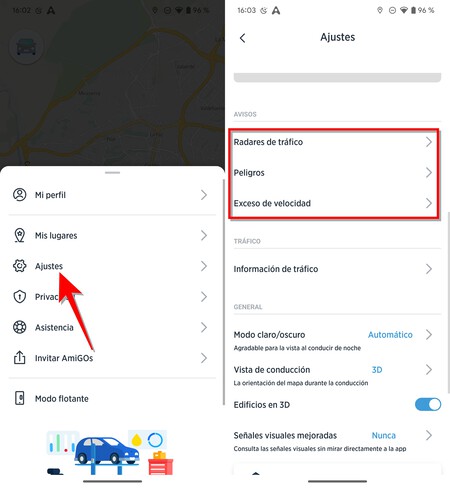
- Entra en Ajustes.
- Desliza hasta el apartado Avisos.
- Entra en "Radares de tráfico", "Peligros" y "Exceso de velocidad" para asegurarte de que están activados estos avisos.
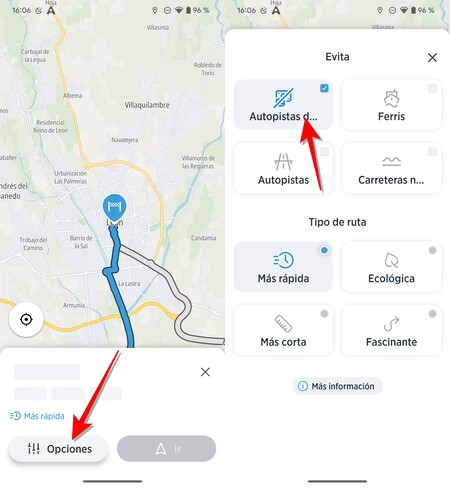
Con respecto a los peajes, estos se deben configurar una vez establecida la ruta e iniciada. Sin haber arrancado todavía el vehículo, pulsa en Ajustes y después activa la opción "Autopistas de peaje".
En Here WeGo
- Abre la aplicación de Here WeGo
- Desliza la pestaña inferior hacia arriba y entra en Ajustes.
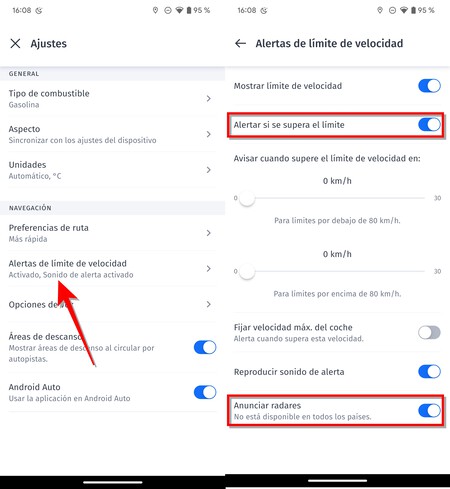
- Entra en Alertas de límite de velocidad.
- Asegúrate de que están activas las opciones de "Alertar si se supera el límite".
- Sin salir de este panel, baja hasta abajo y activa la pestaña "Anunciar radares".
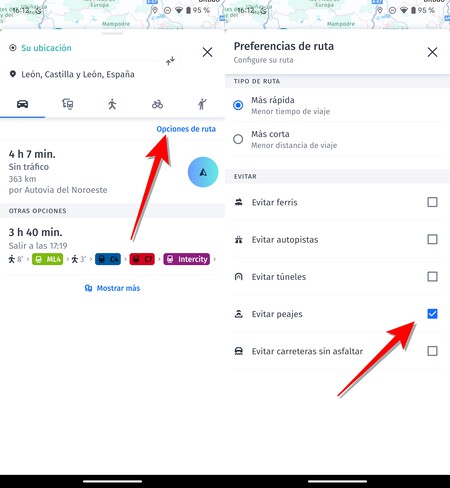
Para evitar peajes hay que establecer una ruta, deslizar hacia arriba el panel de opciones que se da y pulsar en Opciones de ruta. Una vez aquí debes marcar la casilla "Evitar peajes".
Imagen de portada | Mihis Alex en Pexels





